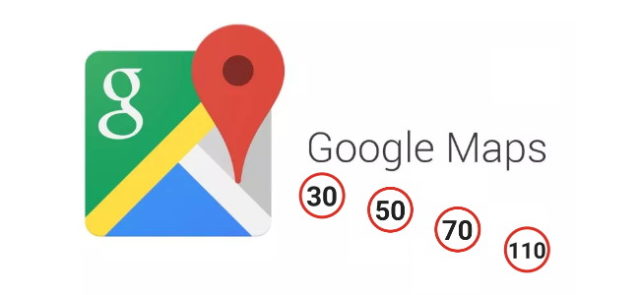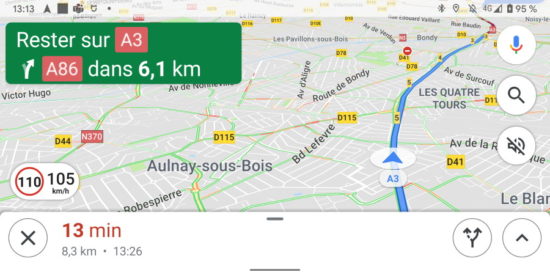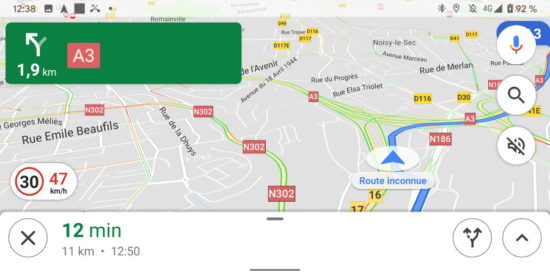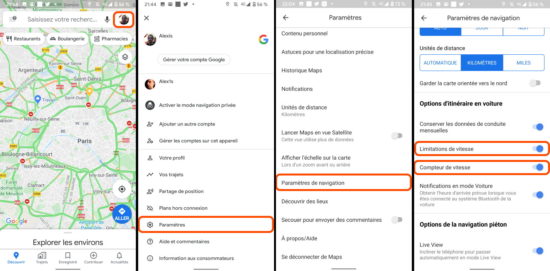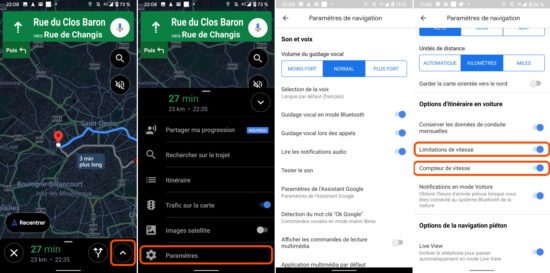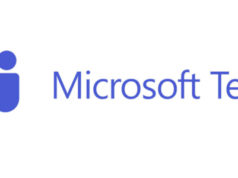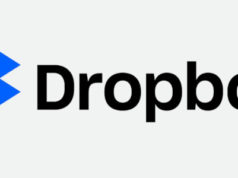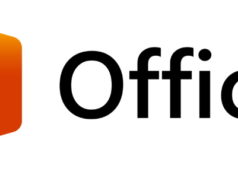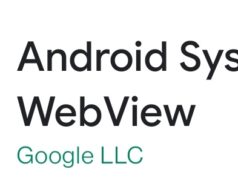Le contenu de cette news pourrait se limiter à un seul terme « Enfin ». Depuis le temps que l’application Google Maps existe, je trouve étonnant que cette fonctionnalité n’arrive en France que maintenant. Je dis ça mais elle existe seulement depuis l’année dernière dans d’autres contrées. Si vous avez récemment utilisé l’application de cartographie, vous l’avez obligatoirement remarqué : les limitations de vitesse s’affichent désormais sur Google Maps.
L’application du géant américain propose de nombreuses fonctionnalités mais je trouvais ça dingue qu’elle puisse nous guider sans pour autant nous avertir en cas de vitesse excessive. Je ne vais pas m’étendre plus sur le sujet car je n’aurai pas de réponse sur les raisons si tardives de l’arrivée d’une information qui, je le pense, existe sur tous les GPS. D’ailleurs, cette même fonction existait déjà sur Waze, autre application que je n’ai pas besoin de présenter non plus. Finalement, qui penserait qu’une si petite chose située dans le coin inférieur gauche de l’écran de son smartphone serait finalement si utile.
La vitesse maximum s’affiche sous la forme d’une icône représentant un panneau routier. En cas de dépassement de cette vitesse, vous n’entendrez aucun signal sonore et vous ne verrez pas de gros warning sur l’écran. C’est juste votre vitesse actuelle qui va changer de couleur, en passant du noir au rouge. Bon, si vous surveillez votre vitesse ou que vous connaissez cet itinéraire, vous ne devriez pas avoir à regarder trop souvent l’écran de votre smartphone. En revanche, dans les autres cas, il faudra vérifier les infos sur votre écran. Un signal sonore, même petit, aurait été sympa. Eh oui ! il est préférable de regarder la route quand on conduit. C’est bien mieux que de scruter l’écran de son terminal. Nous aurons peut-être droit à cette autre option dans une prochaine version.
Je vous parle des limitations de vitesse mais normalement, vous avez remarqué que cette même application affichait déjà votre vitesse depuis quelques temps. Ces deux options peuvent être activées / désactivées depuis un menu de Google Maps. Voici comment les retrouver :
Avant un itinéraire :
- Cliquer sur votre compte (photo située à côté de la barre de recherche)
- Cliquer sur Paramètres
- Cliquer sur Paramètres de navigation
- Dans Options d’itinéraire en voiture, vous trouverez « Limitations de vitesse » et « Compteur de vitesse«
Pendant un itinéraire
- Cliquer sur le bouton permettant d’accéder aux options
- Cliquer sur Paramètres
- Dans Options d’itinéraire en voiture, vous trouverez « Limitations de vitesse » et « Compteur de vitesse«
Désormais, vous connaissez toute la procédure pour circuler avec toutes les informations utiles à votre itinéraire.








![Comment activer le mode Bluetooth de la manette Google Stadia ? [Tuto] Comment activer le mode Bluetooth de la manette Google Stadia ? [Tuto]](https://www.unsimpleclic.com/wp-content/uploads/2023/05/230531-tuto-bluetooth-google-stadia-controller-00-180x135.jpg)
![Nintendo Switch : comment connecter un casque bluetooth ? [Tutoriel] Nintendo Switch : comment connecter un casque bluetooth ? [Tutoriel]](https://www.unsimpleclic.com/wp-content/uploads/2021/09/210920-mise-a-jour-version-nintendo-switch-audio-bluetooth-00-180x135.jpg)


![Konyks Camini Care 2 ; la nouvelle caméra de surveillance et d’assistance [Test]](https://www.unsimpleclic.com/wp-content/uploads/2025/02/250217-camera-konyks-camini-care2-00-180x135.jpg)

![GX Trust Felox : une souris gaming à moins de 15 euros [Test] packaging souris gaming trust felox](https://www.unsimpleclic.com/wp-content/uploads/2023/10/231030-test-souris-gaming-gxt-felox-00-180x135.jpg)
![Camini Air : la nouvelle caméra d’exterieur de Konyks [Test]](https://www.unsimpleclic.com/wp-content/uploads/2023/10/231013-test-camera-konyks-camini-air-00-180x135.jpg)
![Honor 70 : un smartphone endurant au design soigné [Test] Honor 70 : un smartphone endurant au design soigné [Test]](https://www.unsimpleclic.com/wp-content/uploads/2023/04/230426-test-smartphone-honor70-00-180x135.jpg)





![Google célèbre les femmes dans les sciences, les technologies, l’ingénierie et les mathématiques [#Doodle]](https://www.unsimpleclic.com/wp-content/uploads/2025/03/img_3812-1-180x135.png)
![Google fête la Saint Valentin 2025 [#Doodle]](https://www.unsimpleclic.com/wp-content/uploads/2025/02/img_3719-1-180x135.png)